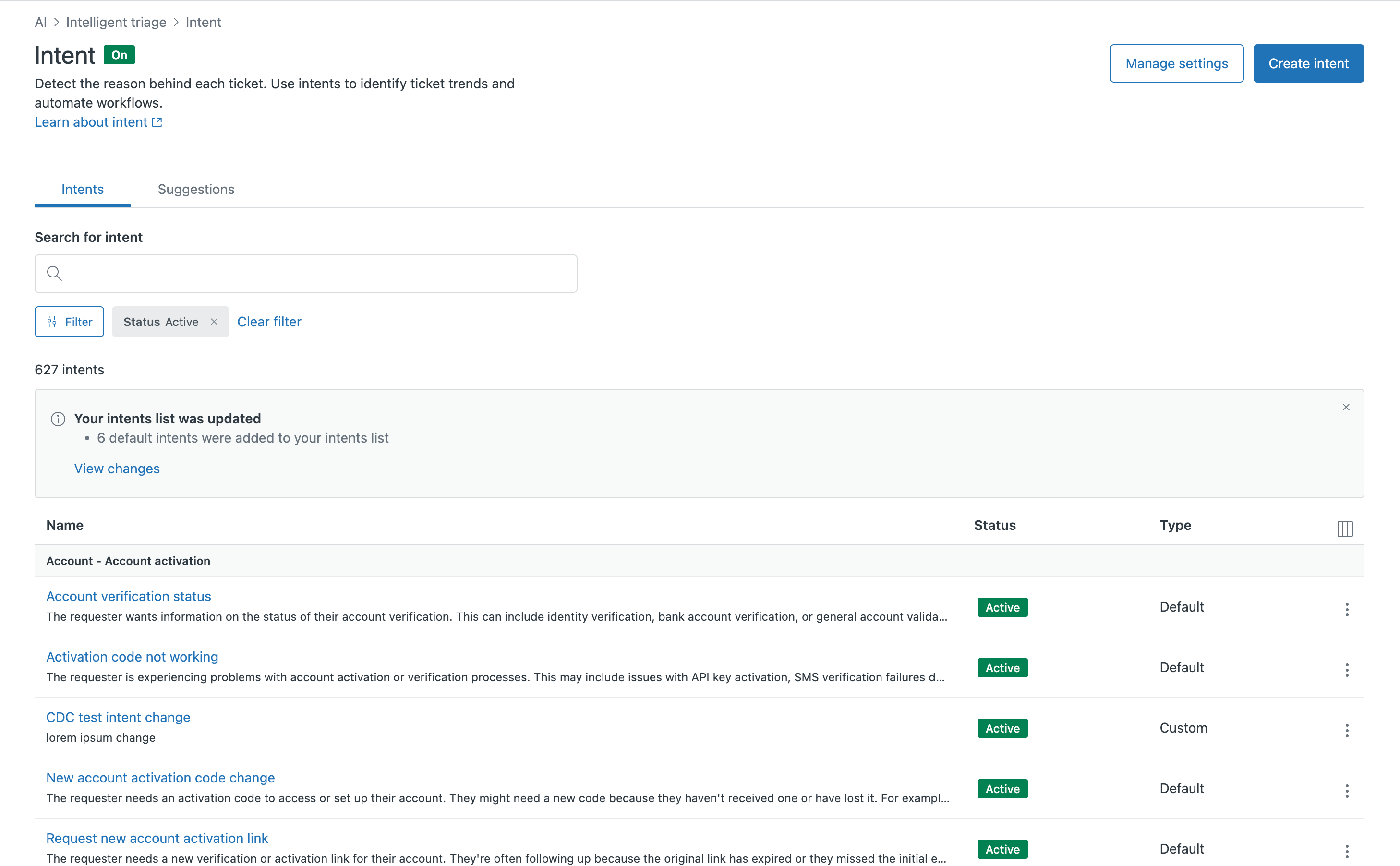インテリジェントトリアージの機能として、チケットの内容を予測する、業界固有の既成の目的があらかじめアカウントに含まれています。特定のビジネスニーズに対応するために、独自のカスタム目的を作成したり、チケットデータに基づいてインテリジェントトリアージが提案する新たな目的を受け入れたりすることも可能です。
管理センターですべての目的にアクセスできます。
この記事では、以下のトピックについて説明します。
関連記事:
Intelligent triageダッシュボードを開く
目的を見つける
目的を探すには、以下の方法があります。
目的を検索する
目的のリストを検索して、探している目的を素早く見つけることができます。
目的を検索するには
-
管理センターで、サイドバーの「
 AI」をクリックし、「インテリジェントトリアージ」>「目的」を選択します。
AI」をクリックし、「インテリジェントトリアージ」>「目的」を選択します。デフォルトで、「目的」タブにページが開きます。目的の候補を検索したい場合は、「提案」タブをクリックします。
- 検索ボックスに検索語句を入力します。
目的をフィルタリングする
目的をステータスまたはタイプでフィルタリングします。
目的をフィルタリングするには
-
管理センターで、サイドバーの「
 AI」をクリックし、「インテリジェントトリアージ」>「目的」を選択します。
AI」をクリックし、「インテリジェントトリアージ」>「目的」を選択します。
- 「目的」タブで、「フィルター」をクリックします。
- 「ステータス」で目的のステータスを選択します。
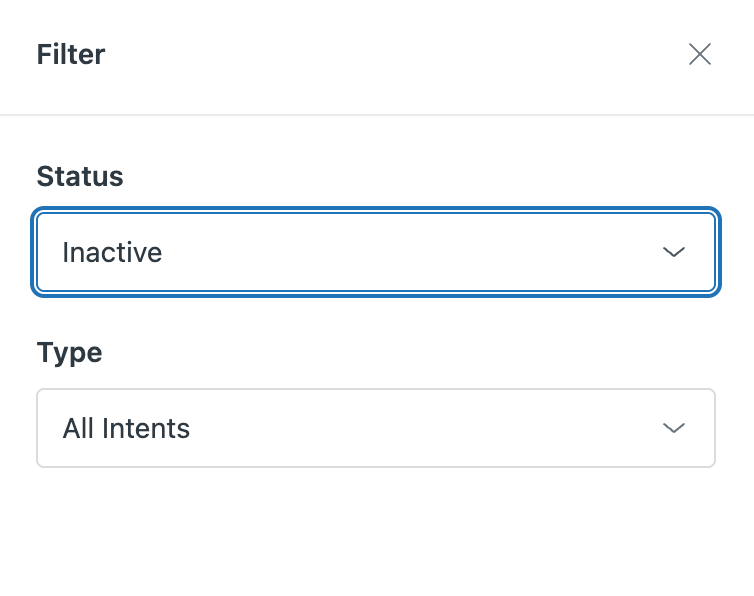
「すべてのステータス」、「アクティブ」、または「非アクティブ」を選択できます。
- 「タイプ」で目的のタイプを選択します。
「すべての目的」、「デフォルト」、または「カスタム」を選択できます。
- 「フィルターを適用」をクリックします。
目的の候補をフィルタリングする
レビューのステータスで目的の候補リストをフィルタリングします。受け入れた目的の候補は「目的」タブに表示されます。
目的の候補をフィルタリングするには
- 管理センターで、サイドバーの「
 AI」をクリックし、「インテリジェントトリアージ」>「目的」を選択します。
AI」をクリックし、「インテリジェントトリアージ」>「目的」を選択します。 - 「提案」タブをクリックし、次に「フィルター」をクリックします。
- 「ステータス」で目的のステータスを選択します。
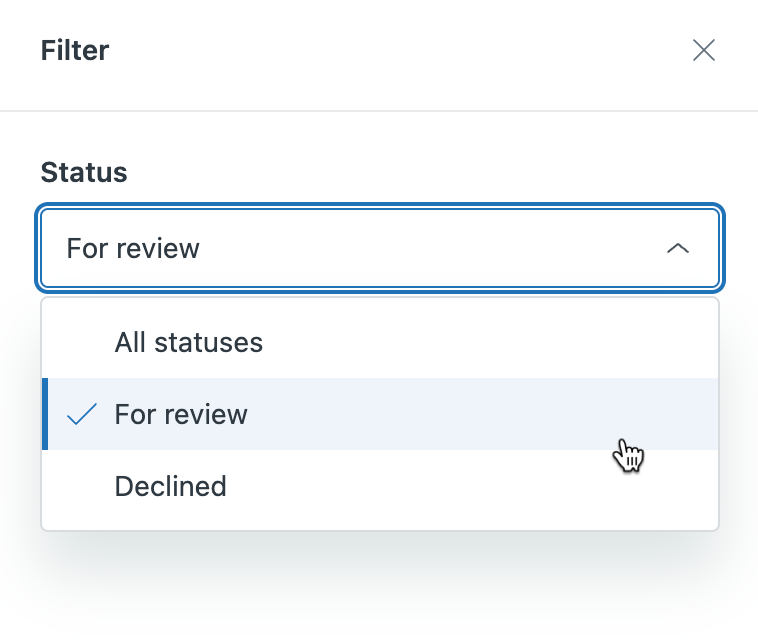
選択可能なオプションは「すべてのステータス」、「審査中」、または「却下済み」です。
- 「フィルターを適用」をクリックします。